엑셀 조건부서식 값 비교, 특정 값보다 크거나 작을 때 강조하는 방법
엑셀 조건부서식을 이용하면 편리하게 시트에 있는 값을 비교할 수 있는데요. 값을 비교하여 특정 값보다 크거나 작을 때 셀을 특정 색상으로 강조하여 표시할 수 있습니다. 합격, 불합격 등을 구분하는 시험점수에 쓰면 편리한 기능인데요.
오늘 포스팅은 엑셀 조건부서식으로 값을 비교하는 방법을 알려드리겠습니다.
엑셀 조건부서식 - 특정 값보다 큼
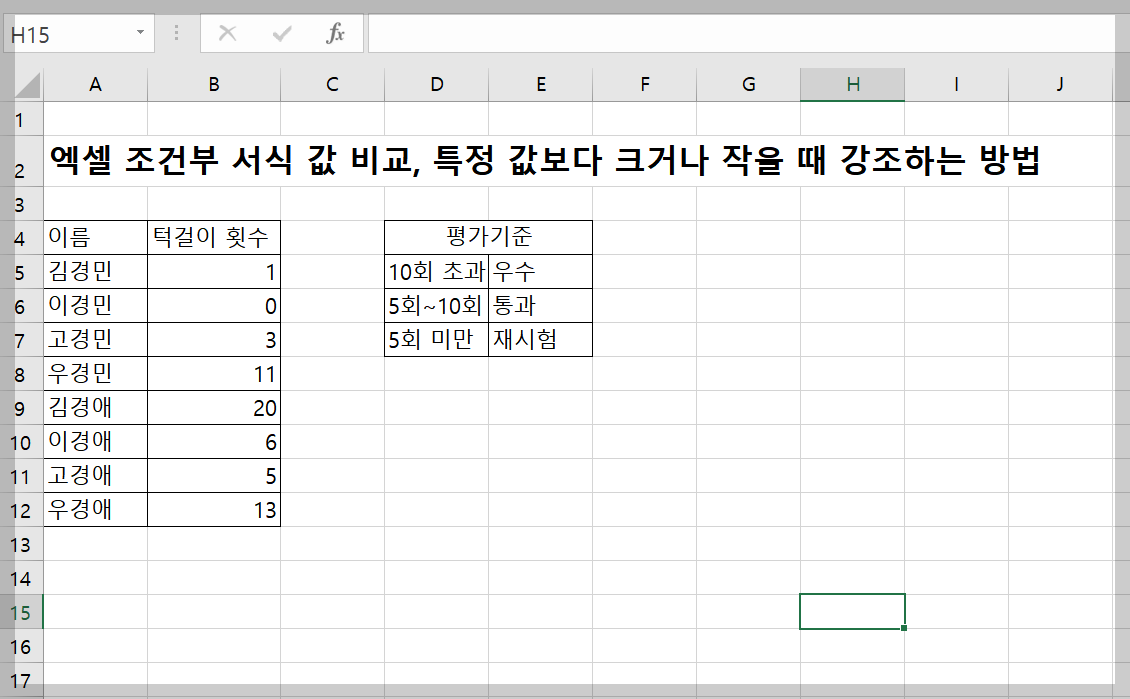
위의 예시와 같은 문서가 있습니다. 먼저 '우수'인 10회 초과를 녹색으로 표시해 보겠습니다.
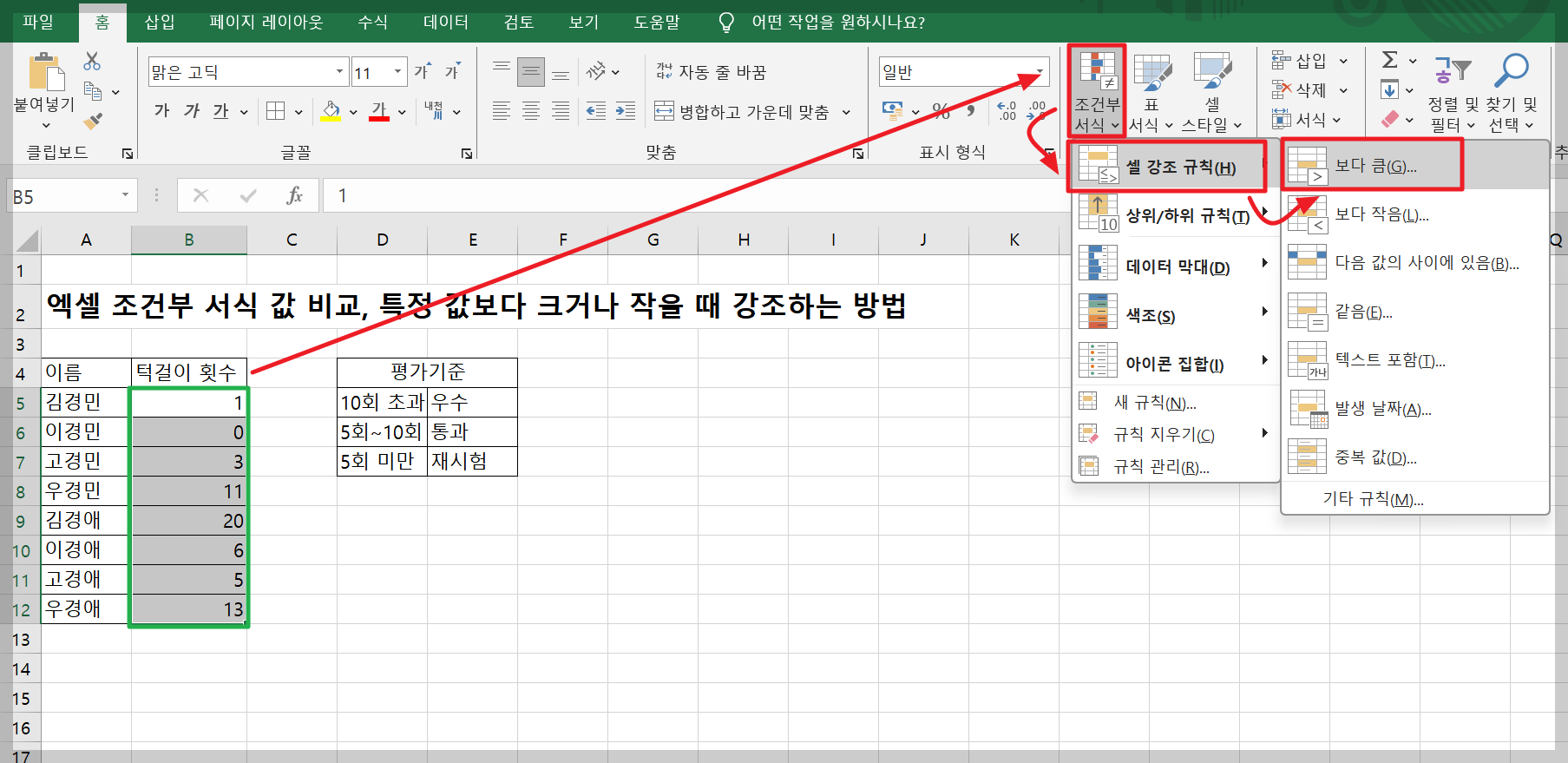
[셀 영역 드래그로 선택] >> [조건부서식] >> [셀 강조 규칙] >> [보다 큼] 클릭
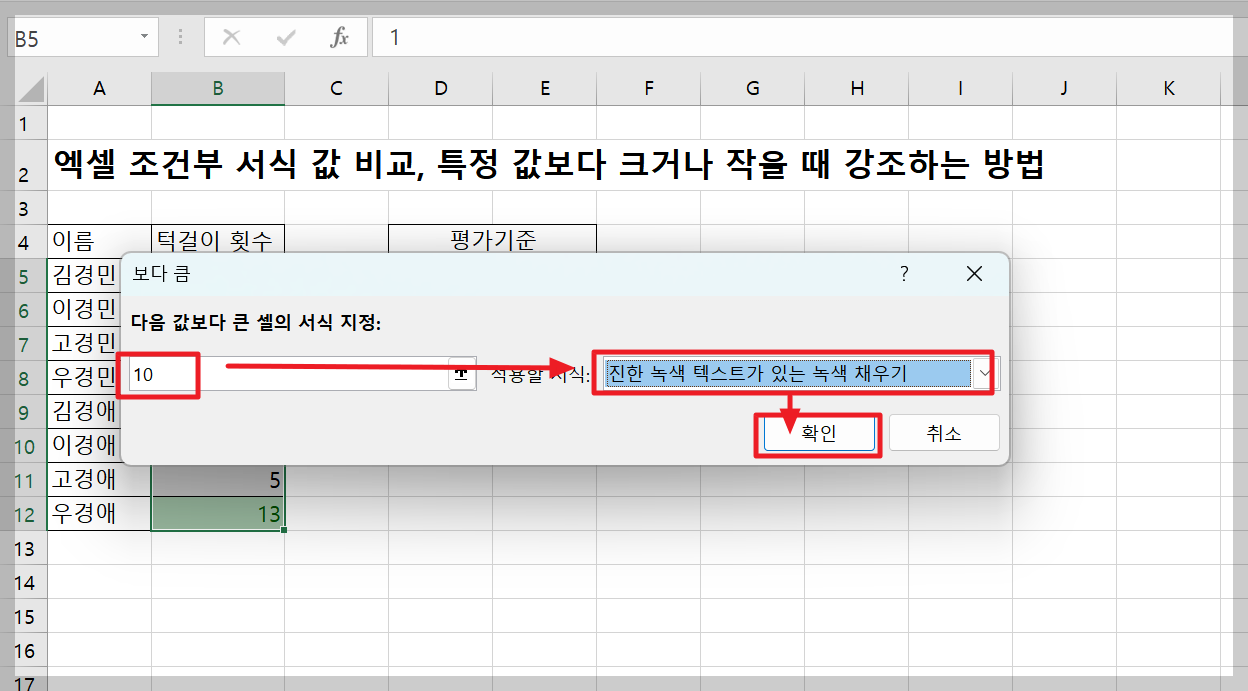
값에 [10] 입력 >> [진한 녹색 텍스트가 있는 녹색 채우기] 선택 >> [확인] 클릭
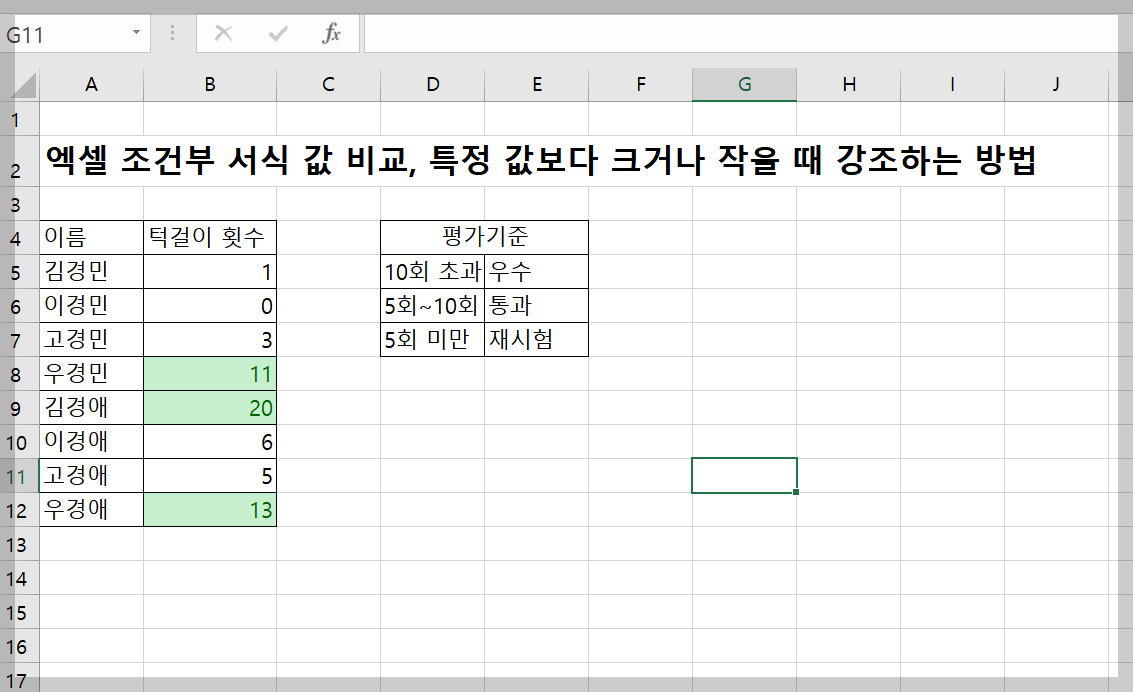
그럼 이렇게 10회보다 큰 값은 녹색으로 표시되게 됩니다.
엑셀 조건부서식 - 특정 값보다 작음
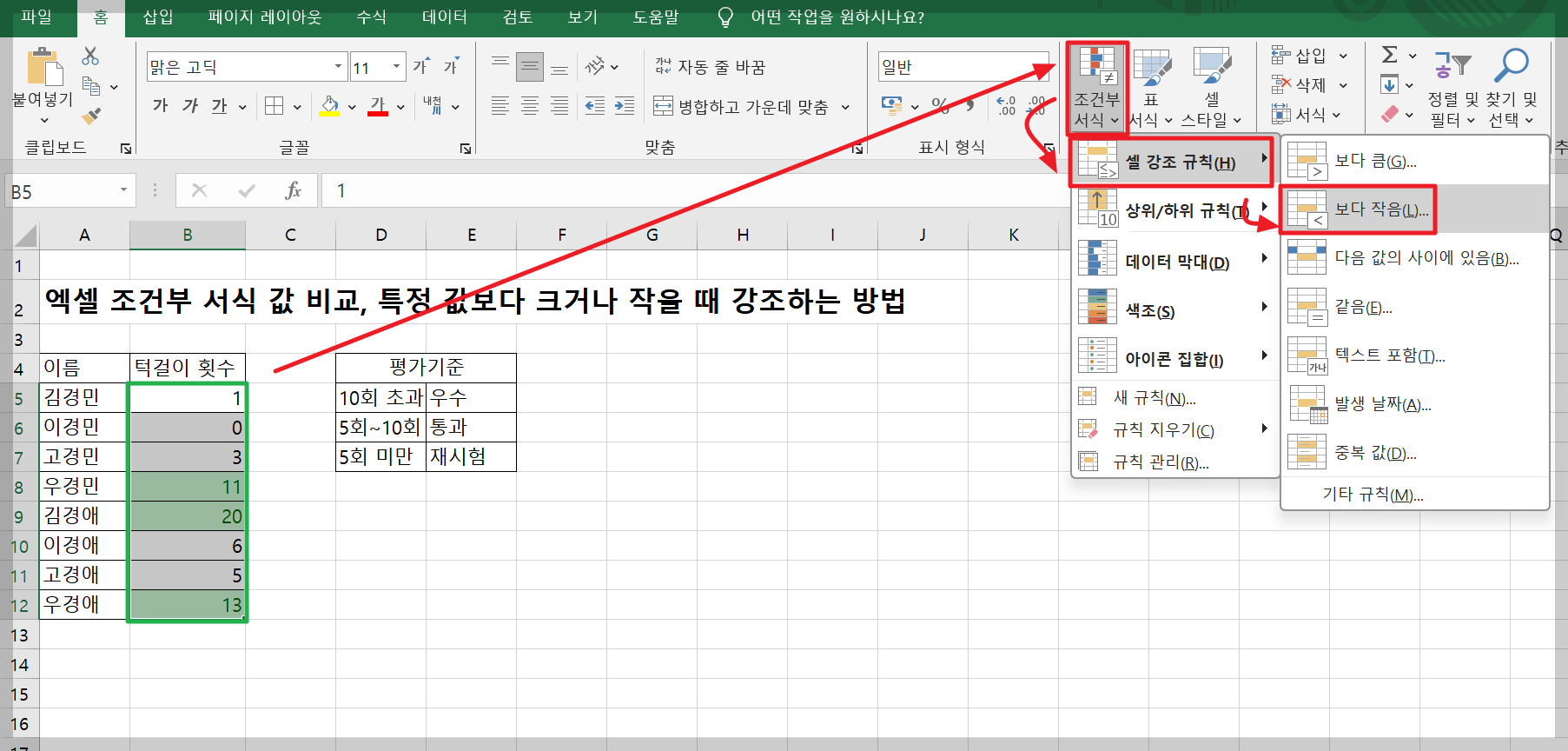
여기에 추가해서 재시험 대상인 5회보다 작은 값을 강조해 보겠습니다.
[영역 드래그로 선택] >> [조건부서식] >> [셀 강조 규칙] >> [보다 작음] 클릭
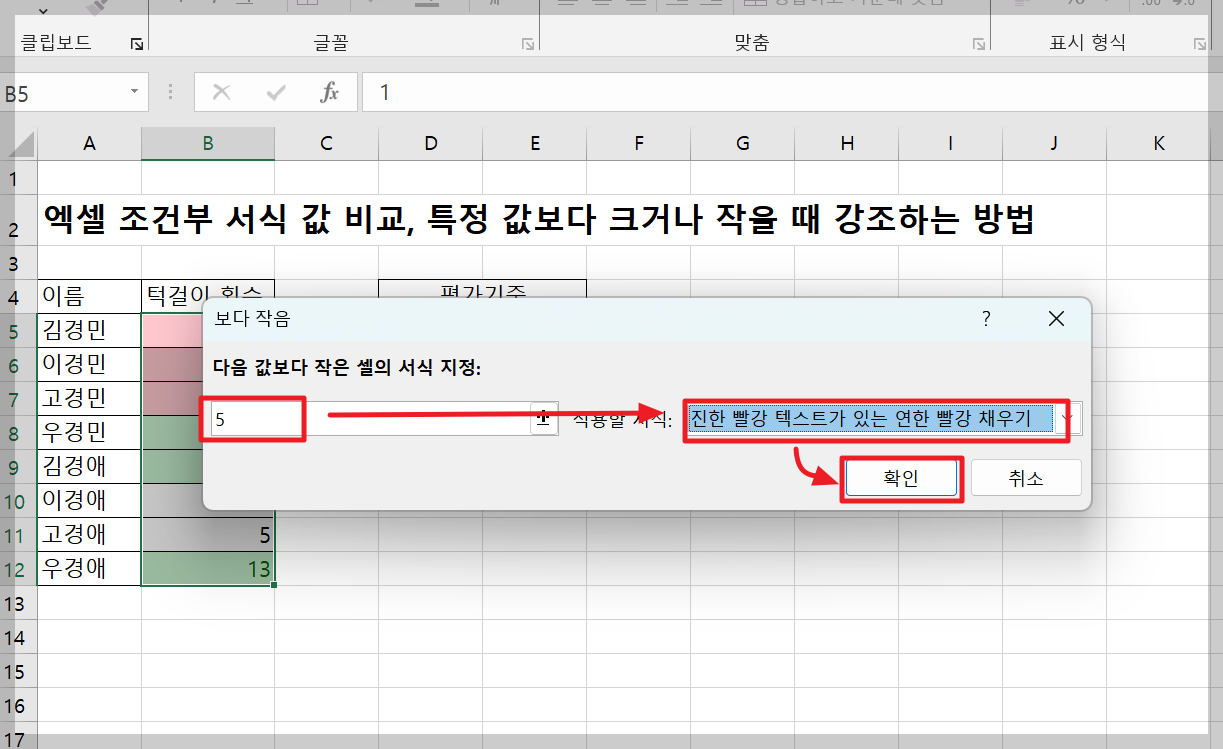
값에 [5] 입력 >> [진한 빨강 텍스트가 있는 연한 빨강 채우기] 선택 >> [확인] 클릭
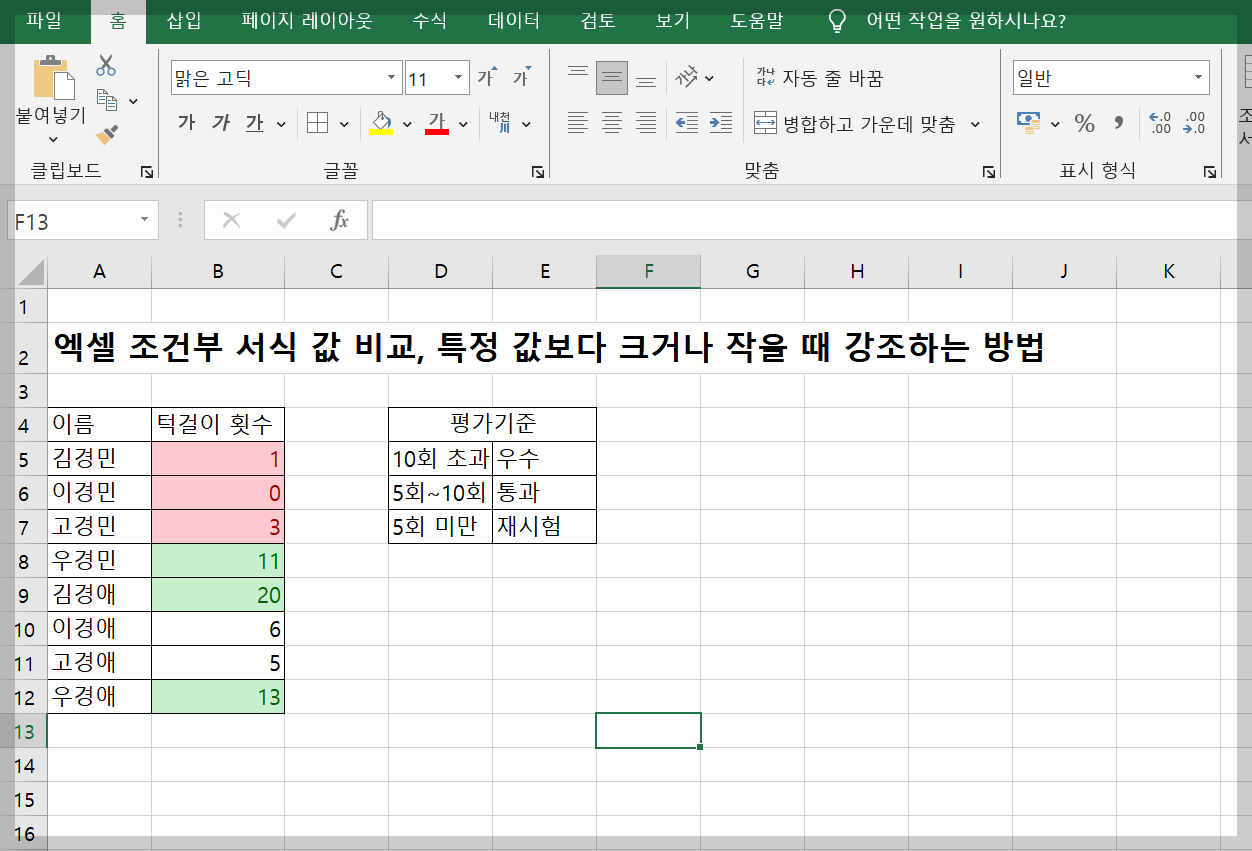
그럼 이렇게 재시험 대상이 빨간색으로 표시가 되게 됩니다. 우수자는 녹색, 재시험자는 빨간색으로 표시되어 대상자를 빠르게 파악할 수 있습니다.
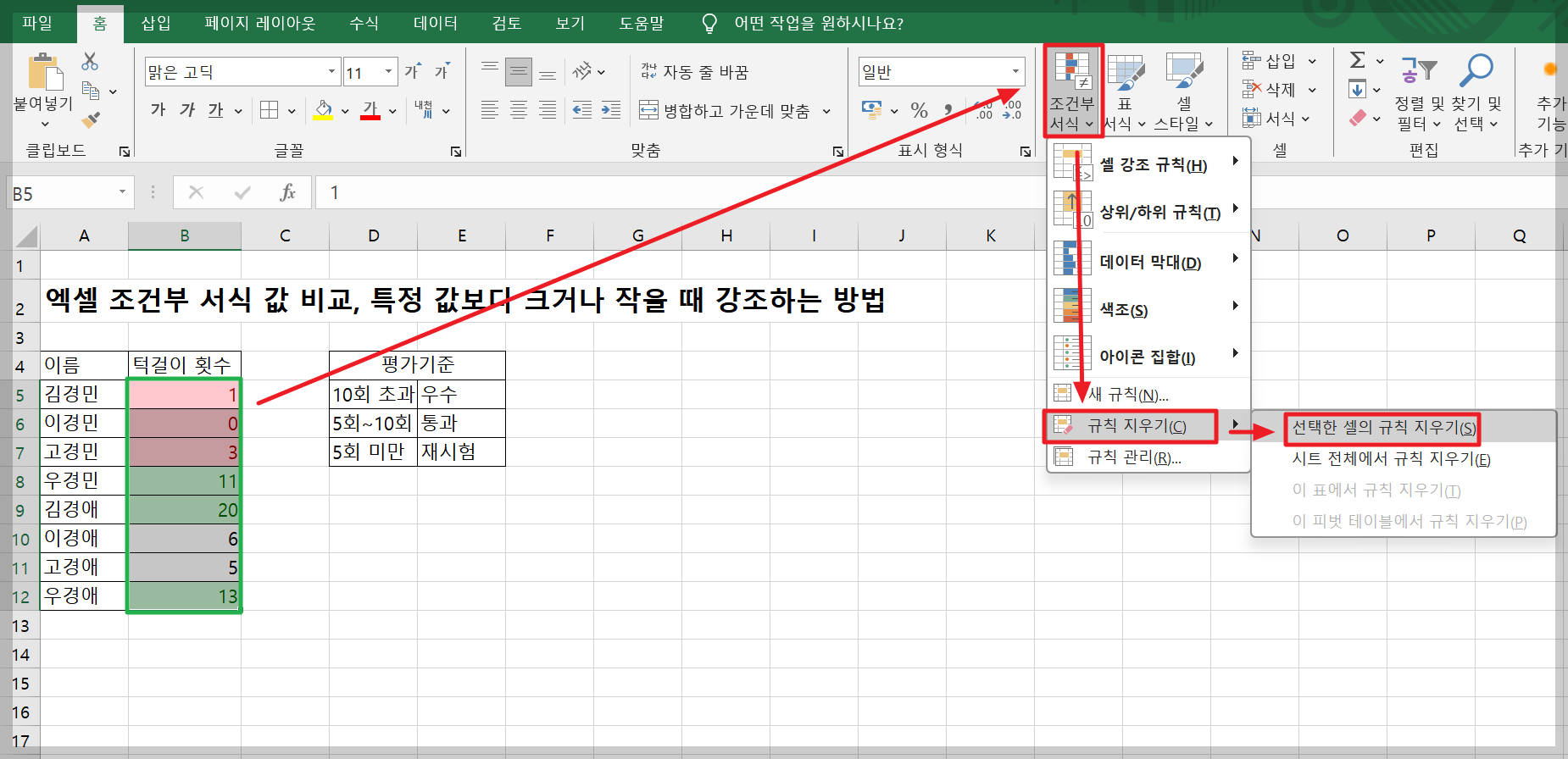
엑셀 조건부서식을 해제하고자 할 때는
[영역 선택] >> [조건부서식] >> [규칙 지우기] >> [선택한 셀의 규칙 지우기]를 클릭하시면
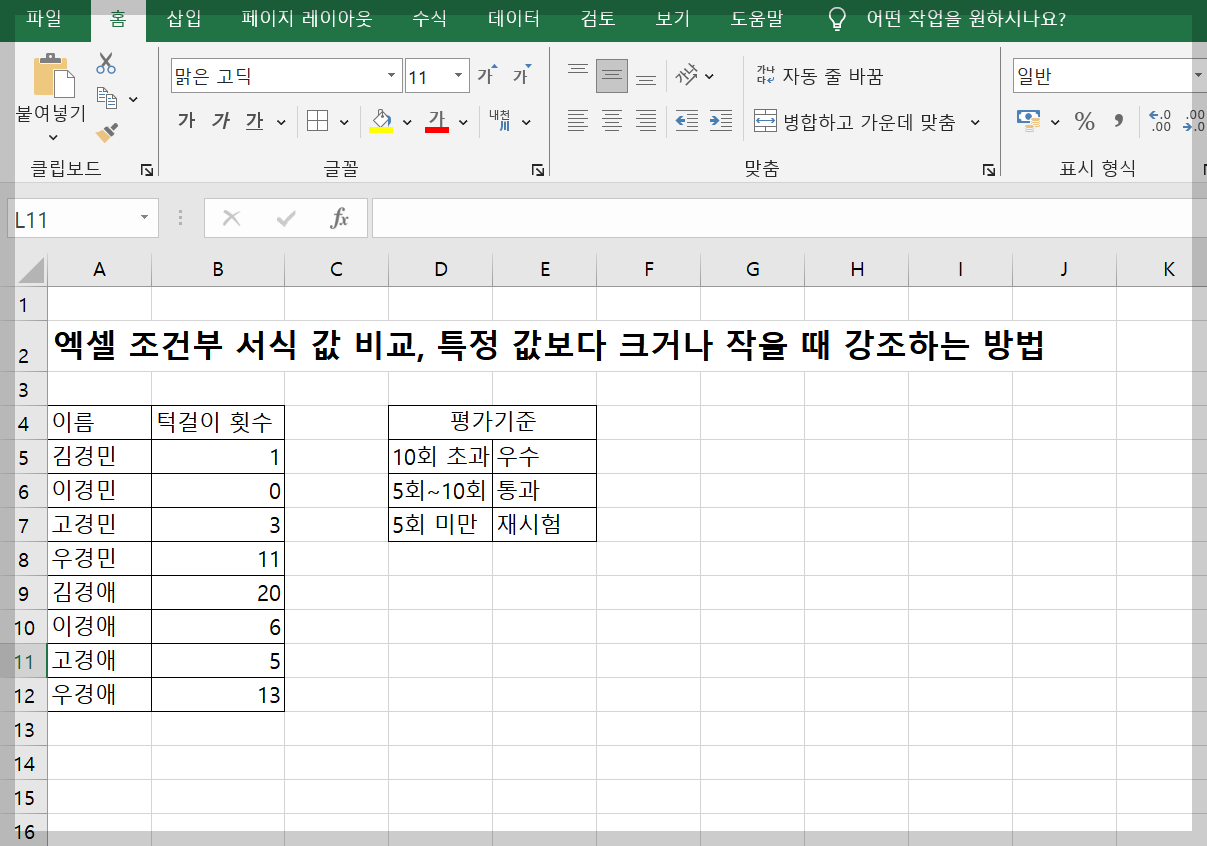
위와 같이 적용되었던 조건부서식들이 모두 사라지게 됩니다.
지금까지 엑셀 조건부서식을 이용하여 값을 비교하는 방법을 알려드렸습니다. 엑셀 활용에 도움이 되었기를 바랍니다.
[함께 보면 좋은 글]
엑셀 증감표시, 음수 양수 색깔 표시 방법
사무실에서 공유되는 잘 정리된 엑셀 파일에서 ▲파란색 이나 ▼빨간색 으로 증감표시가 되어 있는 경우가 있습니다. 바로 주식창에서 보던 증감표시인데요. 엑셀에서도 이렇게 삼각형을 이용
allrepairman.tistory.com
엑셀 셀서식 단축키
셀 안에 입력된 데이터를 표시하는 방법을 셀서식이라고 합니다. 이런 셀서식을 확인하거나 변경하고자 할 때 셀서식 대화상자를 열어야 하는데요. 가장 일반적으로는 마우스 우클릭으로 셀서
allrepairman.tistory.com
엑셀 텍스트 합치기(워드 이용)
엑셀을 사용하다 보면 다른 열에 작성한 텍스트를 하나의 열로 합쳐야 할 때가 있습니다. 이럴 때 쓰는 방법을 찾아보면 인터넷에 소개된 글은 복잡한 함수를 사용하는 경우가 많은데요. 하지만
allrepairman.tistory.com
엑셀 줄바꿈, 텍스트 나누기 방법
오늘 포스팅은 엑셀 줄바꿈 기능, 텍스트 나누기 방법에 대해 알려드릴까 합니다. 하나의 셀안에서 문장을 죽 이어서 적은 경우 나중에 보기 편하게 한 문장씩 나누어야 할 때가 있습니다. 이럴
allrepairman.tistory.com